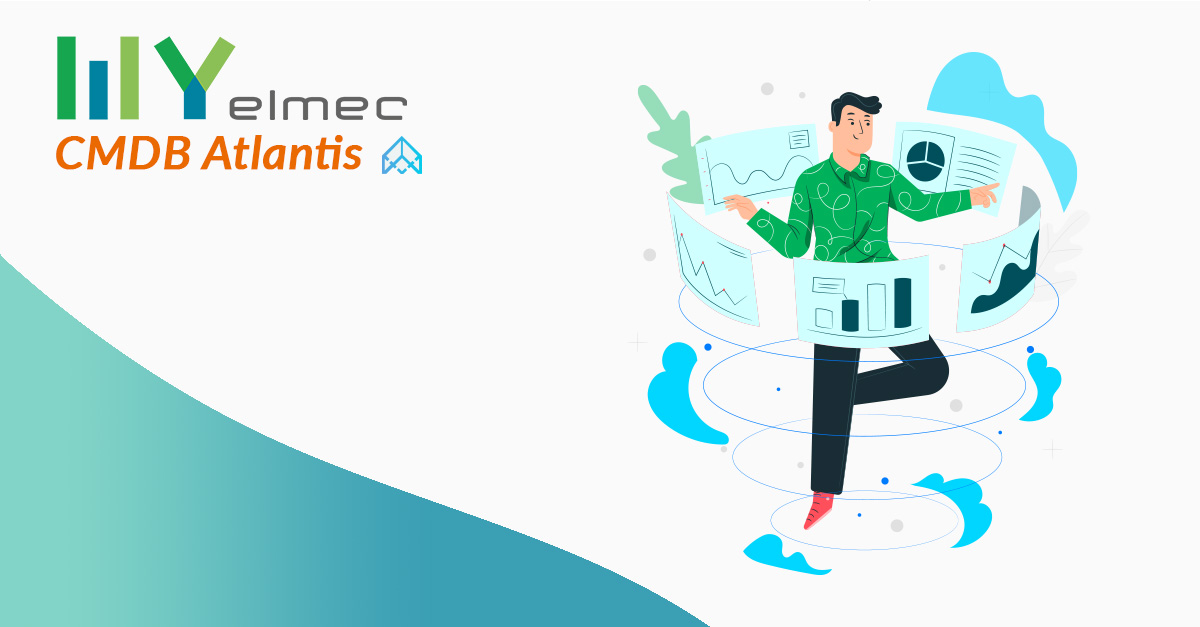Scritto da Ivana Basaric
L’asset management è uno dei principali pensieri di chi si occupa di Information Technology in una realtà sempre più liquida e ibrida. Nel 2020 il Covid-19 ci ha posto ancora di più di fronte alla sfida di come gestire efficacemente i device ubicati fuori dalle mura aziendali. Una sfida che sicuramente continuerà anche in futuro. Sapere quello che si ha in azienda e soprattutto avere la certezza che le informazioni in possesso siano corrette e aggiornate, significa avere processi che permettano di tenere i dati allineati con la realtà. Ecco perché in Elmec abbiamo sviluppato un CMDB, chiamato Atlantis, disponibile sul nostro portale integrato MyElmec che oggi costituisce la base con la quale eroghiamo servizi ai nostri clienti, ma non solo.
Perché parliamo di asset management e CMDB quando parliamo di Atlantis?
Uno degli errori più frequenti quando parliamo di CMDB è quello di confonderlo con un tool di discovery che estrapola solo informazioni tecniche, ma non restituisce informazioni sul business, come invece succede con il CMDB. Ecco perché in questo caso parliamo di asset management vero e proprio e Atlantis, già dalla sua prima dashboard di overview, offre una serie di informazioni che esulano dalla mera indicazione tecnica degli Item presenti.
La prima dashboard riassuntiva offre informazioni sul numero totale di Item divisi per famiglia: infrastructure, networking, workplace e mobile. Il CMDB sviluppato da Elmec permette modifiche manuali così come la possibilità di abilitarti a caricare anche gli item che non sono compresi nel perimetro del servizio Elmec. Atlantis infatti permette di integrare la scrittura e la lettura del CMDB con altri strumenti e software tramite API.
HAI GIÀ IL MYELMEC? SCOPRI LA NUOVA DASHBOARD
NON SEI ANCORA REGISTRATO SUL MYELMEC? COMPILA IL FORM E ATTIVA LA DEMO
Lo stato operativo

Questo grafico è presente per tutte e quattro le famiglie di item e indica nel caso di stato In operation che la macchina sta erogando il servizio o nel caso dei PC e mobile che sono accesi. Inoperative è lo stato in cui si indica che la macchine e dismessa o nel caso di PC e mobile che sono spenti. Per questo stato specifico posso decidere se includere o meno questi item nella visualizzazione, selezionando la voce preferenze e selezionando Mostra Item Inoperative. Un altro stato possibile è Under Activation e indica che la macchina è stata preparata e a breve passerà allo stato In operation, mentre Under Dismission è una macchina che presto muterà lo status passando a “Inoperative”. Infine un ultimo status Out of Elmec Sevices indica tutte quelle macchine che non sono sotto il servizio Elmec, dandoti la possibilità di avere tutte le informazioni in un solo posto abbandonando Excel macchinosi.
Service Level

Questo grafico è possibile per la famiglia dell’infrastruttura e network e indica il livello di servizio che è stato contrattualizzato con Elmec. Per esempio se una macchina è particolarmente critica per la tua azienda, tendenzialmente anche il livello di servizio richiesto a Elmec sarà più alto e magari richiederà un monitoraggio 24x7. Al contrario potranno esserci dei livelli più bassi se le machine richiedono un monitoraggio solo nei giorni lavorativi. Sono tutte informazioni che partono però da quanto contrattualizzato.
Criticality

Anche questo grafico è accessibile per l’infrastruttura e network e indica la criticità delle macchine in base alla loro importanza sul business. Quindi una macchina a criticità alta lo è in base all’importanza delle informazioni che girano su questa macchina. Se per esempio su un server è installata un’applicazione che ha una rilevanza dal punto di vista del business e quindi il fermo di quella macchina mi può causare inoperatività degli utenti è implicito che quella macchina avrà una criticità alta e di conseguenza un particolare tipo di attenzione anche da parte di Elmec quando eroga il servizio. Ovviamente la criticità delle macchine, che può essere alta, medi o bassa, viene determinata dal cliente nel momento dell’attivazione del servizio.
Ambiente

Informazione disponibile per il mondo infrastruttura e network indica l’ambiente per cui è usato un determinato item: produzione, test, sviluppo, quality.
Items per Location, Item per country

Sono sempre grafici disponibili per il mondo infrastructure e network e indicano nel primo caso la collocazione nelle diverse sedi/location dell’azienda, nel secondo il paese in cui si trovano.
Items per OS

Anche questo grafico accessibile per network e infrastruttura indica gli Item divisi per Sistemi Operativi installati
Items per Manufacturer

Grafico accessibile per il mondo Workplace indica il numero di item divisi per Produttore del device.
Dispositivi Apple

Anche questo grafico presente per la parte Workplace indica la divisione di dispositivi Apple in tipologie di device, distinguendo laptop, modelli all in one ecc.
Items per modello

Questo grafico è presente per l’area workplace e mobile e permette di visualizzare il numero di device filtrati per modello di PC o phone.
Items per Business Area
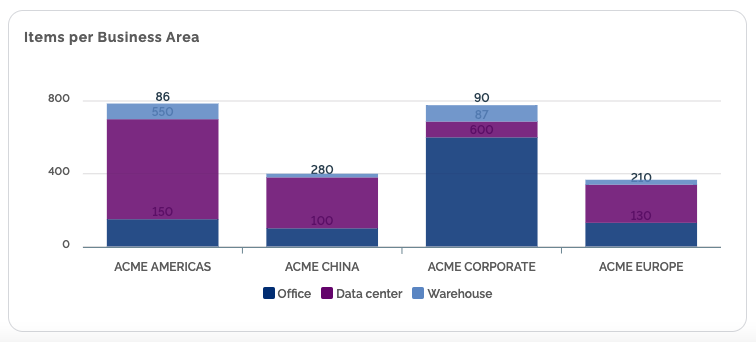
Questo grafico, presente per l’area workplace e mobile, indica in quali Business Area sono stati allocati i device, ulteriormente divisi per reparti/location assegnati. Se uno ha diverse sede in area asiatica, per esempio, potrebbe creare la business Area South Asia e vedere in quali location di questa area si trova il maggior numero di device. Questa informazione può esserti utile soprattutto se hai la necessità di controllare i costi allocati per le diverse aree.
Sistemi operativi
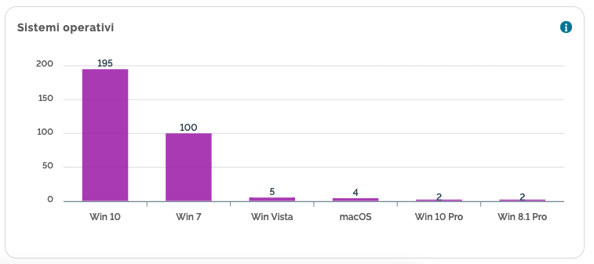
Questo grafico presente per l’area workplace e mobile indica gli Item divisi per sistemi operativi installati sui diversi device.
Elenco Item
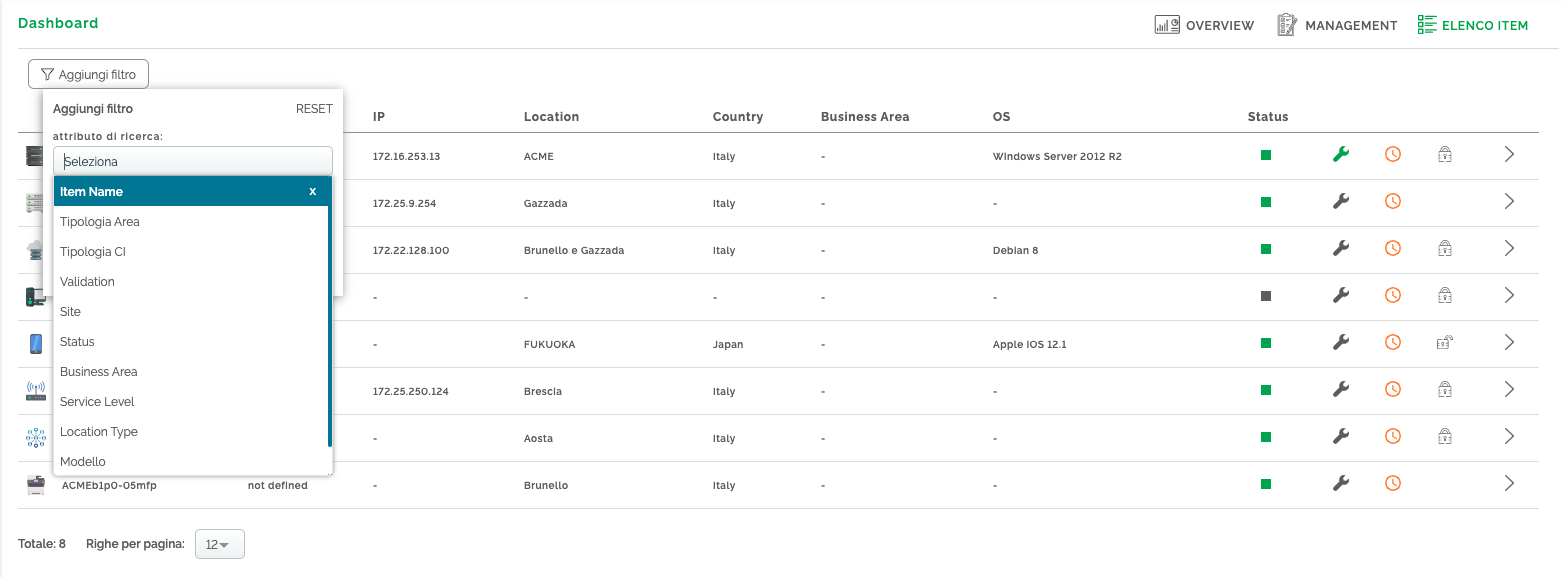
In questa sezione è possibile visualizzare gli item nella loro totalità senza la distinzione per famiglie con la possibilità di usufruire dei numerosi filtri messi a disposizione.
Famiglia Item
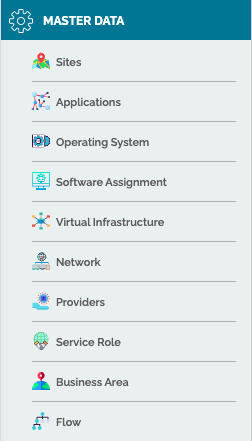
Nel menù di sinistra è possibile visualizzare i vari Item divisi per famiglia, a loro volta classificati per tipologia. Per esempio è possibile da qui entrare nel dettaglio della famiglia infrastructure e visualizzare tutti i CI appartenenti a questa sfera: server, storage, virtual hosting ecc. Nella parte workplace troverai invece tutto quello che costituisce l'ambito della postazione di lavoro: stampanti, PC, mobile e persone perché gli utenti stessi devono essere gestiti per conoscere quali device possiedono.
Nella voce Other trovo di fatto gli Appliance e i cluster, mentre nella parte Master Data sono indicati tutti quei oggetti che possono essere associati ad altri CI del CMDB, come per esempio le applicazioni.
Il dettaglio di ogni CI
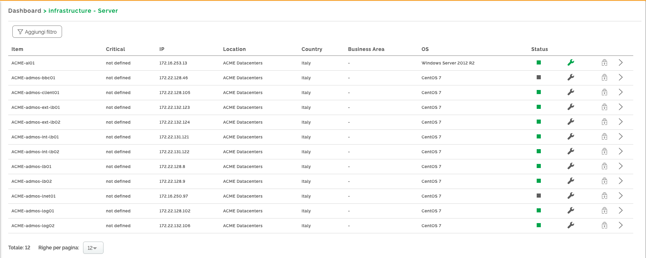
Se entri nel dettaglio dei server troverai l’elenco di CI a cui potrai sempre applicare i filtri per effettuare una ricerca più rapida.
Nell’elenco troverai informazioni già presenti nella parte overview, ma con la possibilità di approfondire ulteriormente. In particolare puoi visualizzare quando e se sono previste sessioni di maintenance Windows (simbolo chiave inglese) e se la macchina può essere modificato o meno (simbolo lucchetto).
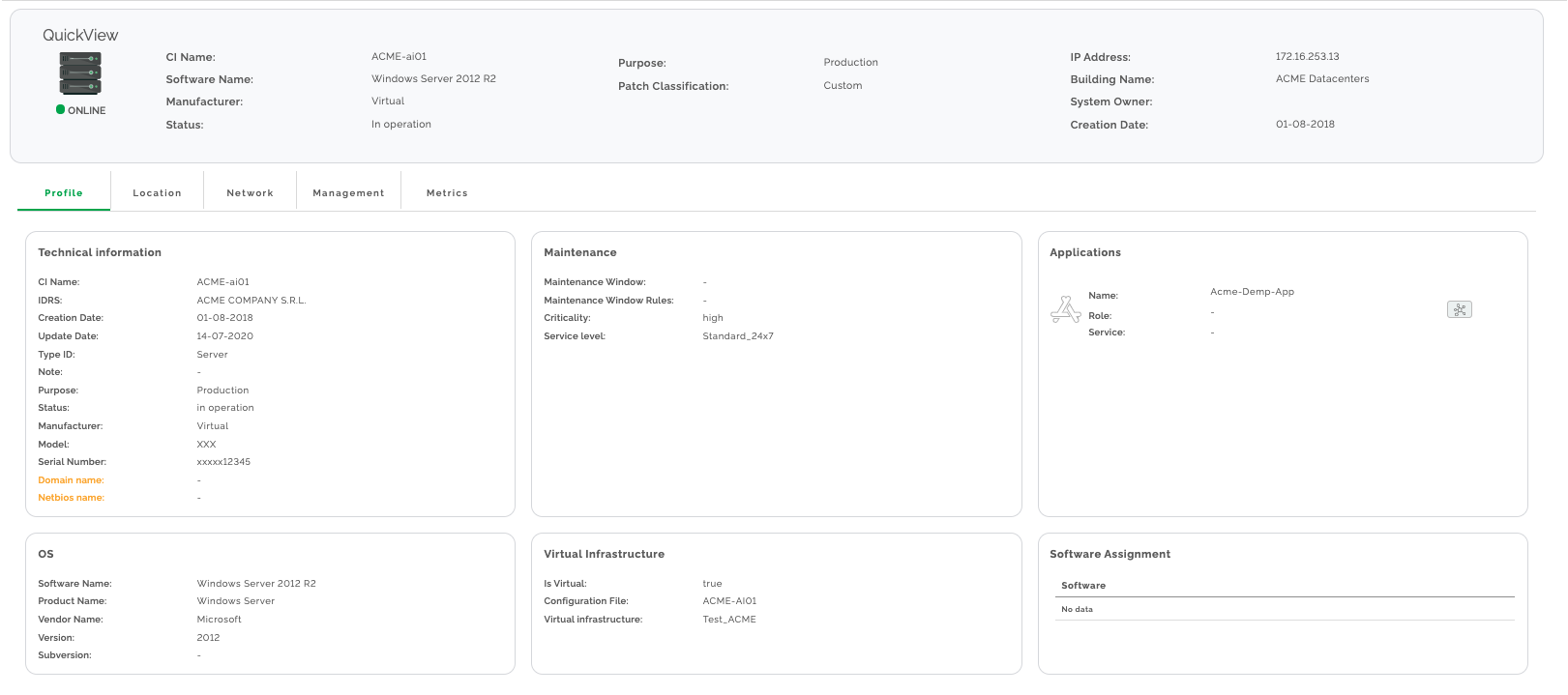
Usiamo come esempio il server, ma la logica si replica anche sui CI delle restanti famiglie, per capire quali sono le informazioni disponibili per singolo Item. In primo luogo puoi sapere se la macchina è Online, ovvero se sta funzionando il tool di monitoraggio che verifica se l’host è raggiungibile o meno. Posso sapere tutte le informazioni tecniche della macchina, la sua location, vedere la rete o le reti su cui poggia e informazioni di Management, in particolare quelle sull’Lifecycle, Ownership e la programmazione delle attività di Patch, a cui è dedicata una dashboard ad hoc.
Mappe Applicative
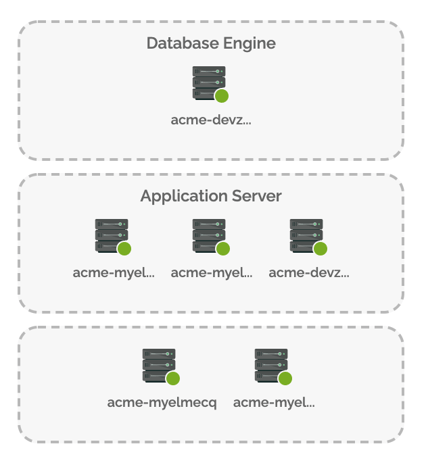
Nel caso specifico dei server puoi avere visibilità anche dell’applicazione o delle applicazioni che sono presenti su quella macchina e collegarti, direttamente dal CMDB, alle Mappe Applicative. Queste mostrano una Mappa Infrastrutturale di tutti gli Item coinvolti nell'erogazione dell’applicazione, il ruolo svolto nell'erogazione dell'applicazione (DB, Application server, web ecc) ed eventuali malfunzionamenti.
Metrics
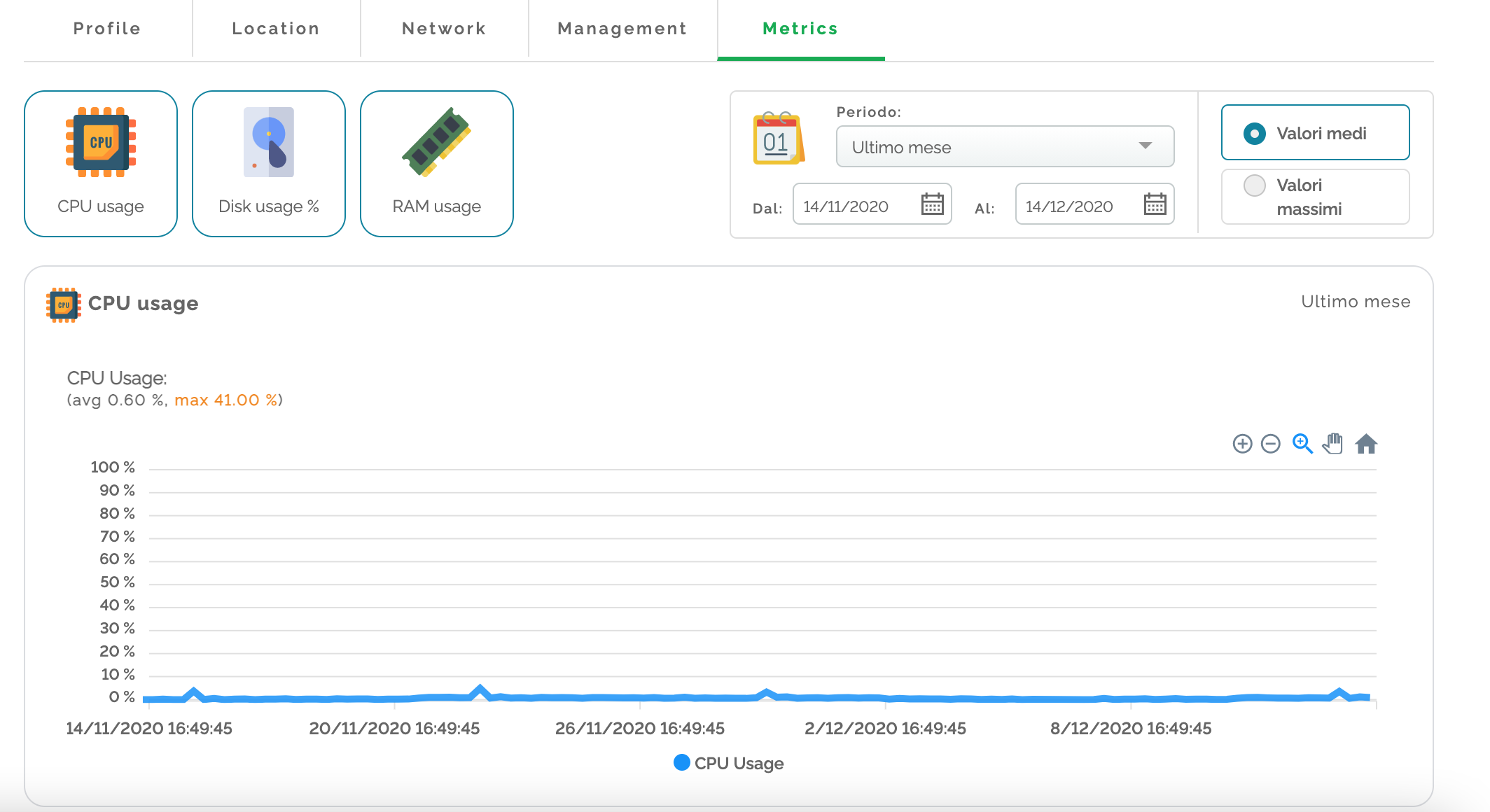
Nel caso specifico dei Server è accessibile la parte delle metriche che ti permettono di vedere le risorse che compongono il trittico delle VM e quindi fare delle analisi e verificare se la macchina è correttamente impostata. Sia per la UPS, RAM e Disco puoi decidere se visualizzare i valori medi o quelli massimi e di filtrare i risultati per periodi prestabiliti o range temporali.
Il CMDB come base di tutti i servizi
Nel caso in cui ci siano presenti dei servizi gestiti di Elmec, per la costruzione di tutte le altre dashboard che costituiscono il portale MyElmec, il CMDB Atlantis svolge un ruolo fondamentale ed essenziale. La base del servizio Elmec, così come il corretto funzionamento del portale, dipendono dalla correttezza delle informazioni inserite nel CMDB Atlantis.
Sei curioso e vuoi esplorare il mondo di Atlantis?
ENTRA NEL MYELMEC
Non conosci ancora il MyElmec?
Compila il form e attiva la demo del MyElmec per un mese!